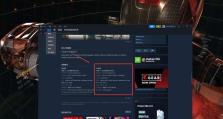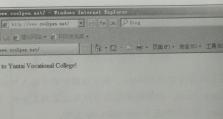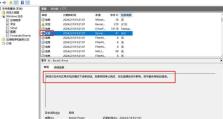固态硬盘安装Win系统教程(一步步教你如何在固态硬盘上安装Windows操作系统)
随着科技的发展,固态硬盘越来越受到人们的青睐,其快速的读写速度和稳定性使其成为许多电脑用户的首选。在使用固态硬盘时,很多人可能会遇到一个问题,那就是如何正确地在固态硬盘上安装Windows操作系统。本文将详细介绍固态硬盘安装Win系统的步骤和注意事项,帮助读者轻松解决这个问题。
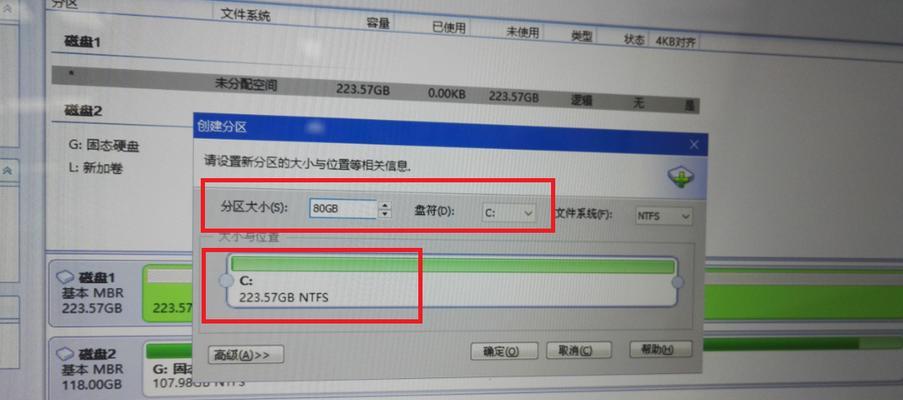
购买合适的固态硬盘
备份重要数据
准备安装介质
调整BIOS设置
插入安装介质并启动电脑
选择安装语言和时间
点击“安装现在”
接受许可条款
选择安装类型
选择安装位置
开始安装
等待安装完成
设置用户名和密码
进行系统配置
恢复数据和安装驱动程序
一:购买合适的固态硬盘
选择一款适合自己需求的固态硬盘非常重要。考虑到容量、速度和价格等因素,建议选择容量大于128GB的固态硬盘,并确保其与自己的电脑兼容。
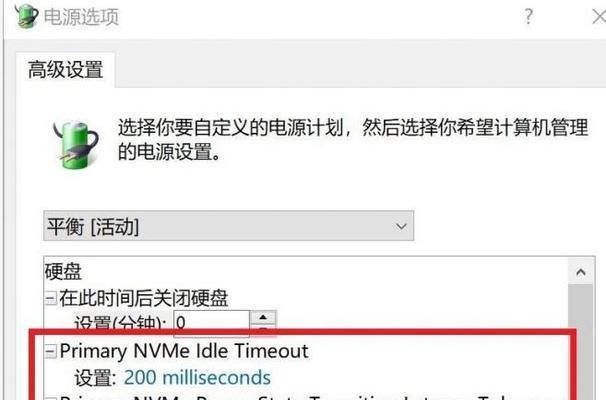
二:备份重要数据
在安装操作系统之前,一定要记得备份重要的文件和数据。因为安装系统的过程中可能会格式化固态硬盘,导致数据丢失。
三:准备安装介质
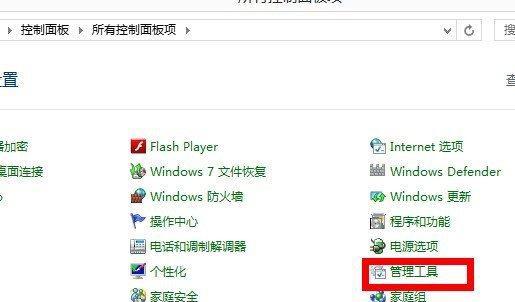
你需要准备一个可用于安装Windows操作系统的安装介质,可以是光盘、U盘或者ISO镜像文件。确保安装介质可靠且与你的操作系统版本匹配。
四:调整BIOS设置
在安装之前,需要进入电脑的BIOS设置界面,将固态硬盘设置为启动设备。具体步骤会因电脑品牌和型号而有所不同,可以参考电脑厂商提供的说明文档。
五:插入安装介质并启动电脑
将准备好的安装介质插入电脑,然后重启电脑。根据电脑品牌的不同,可能需要按下特定的按键进入引导菜单,选择从安装介质启动。
六:选择安装语言和时间
在安装过程中,首先需要选择安装语言、区域和时间格式。根据自己的喜好和所在的地区进行选择。
七:点击“安装现在”
在进入安装界面后,点击“安装现在”按钮开始安装过程。
八:接受许可条款
阅读并接受Windows操作系统的许可条款后,点击“我接受”继续安装。
九:选择安装类型
根据自己的需求,选择“自定义”或“快速”安装类型。如果需要对分区进行自定义设置,选择“自定义”。
十:选择安装位置
在选择安装位置时,确保选择固态硬盘作为安装目标。如果固态硬盘没有出现在列表中,可能是由于BIOS设置问题。
十一:开始安装
点击“下一步”按钮后,系统将开始安装过程。此过程可能需要一些时间,请耐心等待。
十二:等待安装完成
系统将自动复制文件和安装所需的组件,此时只需要等待安装过程完成即可。
十三:设置用户名和密码
在安装完成后,系统将要求你设置一个用户名和密码。请确保设置一个强密码来保护你的计算机。
十四:进行系统配置
根据提示,进行一些基本的系统配置,如选择时区、网络设置等。按照自己的需求进行设置。
十五:恢复数据和安装驱动程序
根据之前备份的数据,将重要文件恢复到固态硬盘中。同时,还需要安装相应的驱动程序来保证硬件正常运行。
通过本文的步骤和指导,你应该已经学会了如何在固态硬盘上安装Windows操作系统。记得在操作之前备份数据,并仔细阅读每个步骤的提示。希望本文对你有所帮助,祝你安装成功!